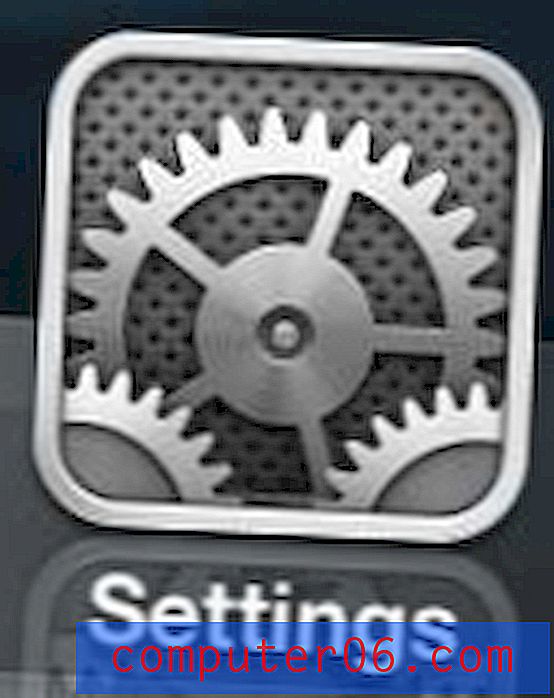Comment changer le code d'accès à l'écran sur un iPhone 7
Nous avons déjà écrit sur la façon de configurer le temps d'écran sur votre iPhone, qui est une fonctionnalité utile que vous pouvez utiliser si vous souhaitez vous forcer à cesser d'utiliser votre iPhone pendant une certaine période de la journée. Que vous souhaitiez utiliser cette fonctionnalité pour limiter le temps qu'un enfant passe sur l'appareil, ou si vous l'utilisez pour vous contrôler, c'est une bonne option à avoir.
L'une des étapes que vous avez suivies pendant le processus de configuration de la fonction de temps d'arrêt impliquait la création d'un code d'accès. Mais si ce mot de passe est difficile à retenir, ou si vous utilisez Screen Time sur l'appareil de votre enfant et qu'il a deviné le mot de passe, vous pouvez le changer en quelque chose de nouveau. Notre tutoriel ci-dessous vous montrera comment y parvenir.
Changer le mot de passe du temps d'écran sur un iPhone
Les étapes de cet article ont été effectuées sur un iPhone 7 Plus dans iOS 12. Notez que ce guide suppose que vous avez déjà créé un code d'accès pour la fonction Screen Time sur votre iPhone, mais que vous souhaitez modifier ce code d'accès. Il s'agit d'un code d'accès différent de celui que vous utilisez pour déverrouiller votre iPhone, il ne doit donc pas nécessairement être le même, et il n'affectera pas ce code d'accès.
Étape 1: appuyez sur l'icône Paramètres .

Étape 2: Sélectionnez l'élément Temps d'écran .

Étape 3: Appuyez sur le bouton Changer le code d'accès à l'heure de l'écran .
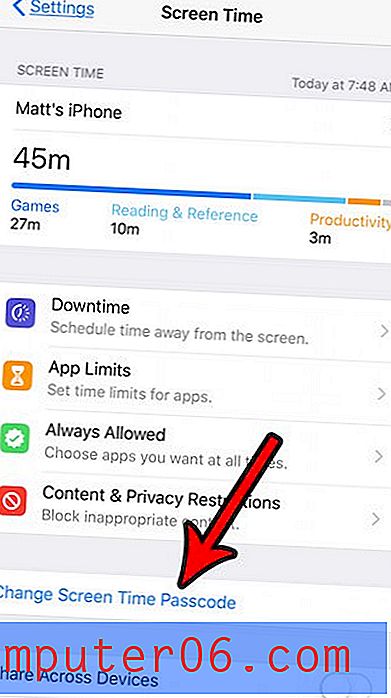
Étape 4: Choisissez l'option Modifier le code d'accès à l' heure au bas de l'écran. Vous pouvez également choisir de le désactiver.
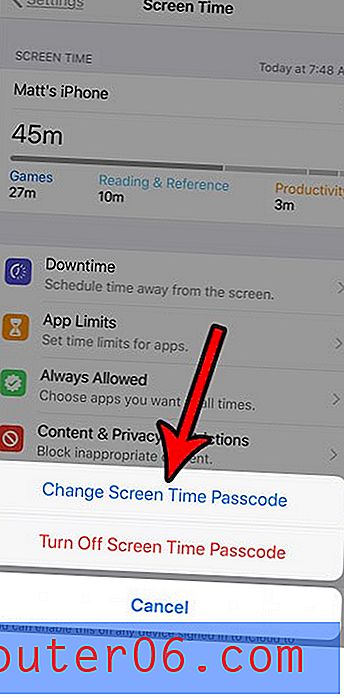
Étape 5: Entrez l'ancien code d'accès au temps d'écran.

Étape 6: choisissez un nouveau mot de passe.
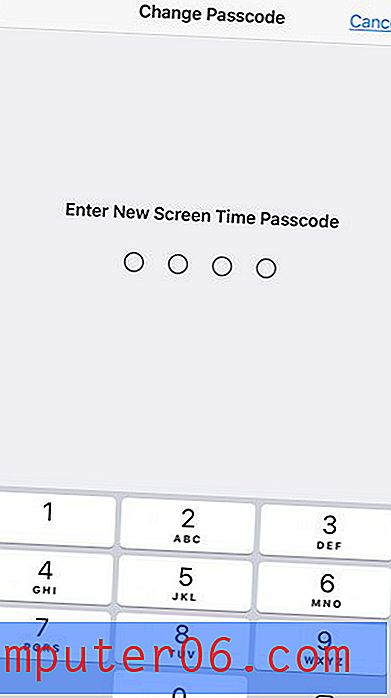
Étape 7: confirmez le nouveau mot de passe.
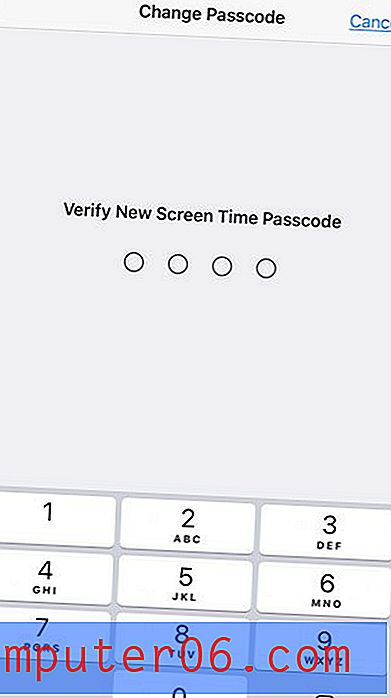
La modification du mot de passe de la durée d'écran n'affectera aucun des paramètres actuels que vous avez configurés pour la fonction. Cela modifie simplement le mot de passe requis si vous souhaitez y apporter des modifications à l'avenir.
Informations supplémentaires sur la modification du code d'accès à l'écran
- Le mot de passe Screen Time sur votre iPhone 11 est distinct et différent (ou du moins, il devrait l'être) du mot de passe de l'appareil.
- Toutes les étapes de ce guide fonctionneront également sur les iPhones utilisant le système d'exploitation iOS 13. Si vous ne voyez pas le menu Screen Time, vous utilisez peut-être une ancienne version d'iOS.
- Si vous avez été un utilisateur d'iPhone pour au moins plusieurs versions d'iOS, vous connaissez peut-être une fonctionnalité similaire dans les versions antérieures d'iOS qui s'appelait Restrictions. La fonction Screen Time remplace cette option de plusieurs façons. Essentiellement, le code d'accès à l'écran a remplacé le code d'accès aux restrictions. Cette nouvelle forme de contrôle parental est combinée avec de nouvelles fonctionnalités qui vous offrent des moyens supplémentaires de contrôler l'utilisation des appareils iOS pour votre enfant ou votre employé. Par exemple, vous pouvez désormais définir des délais d'utilisation de l'appareil. C'est une bonne idée d'explorer les paramètres de temps d'écran pour voir exactement ce que vous pouvez faire pour contrôler l'appareil de votre enfant.
- D'autres produits Apple, notamment les ordinateurs iPod, iPad et Mac, incluent également la fonction de temps d'écran. Vous pouvez suivre des méthodes similaires pour activer également cette option sur ces appareils.
- Une fois que vous avez configuré votre mot de passe de temps d'écran, vous pouvez également configurer la fonction de temps d'écran. Cela vous permet de gérer l'accès à diverses fonctionnalités et outils sur l'appareil, y compris des choses comme iCloud et iTunes, ainsi que de restreindre certains types de contenu pouvant être affiché ou entendu. De plus, vous pouvez utiliser le menu Screen Time pour contrôler certaines restrictions de confidentialité. Des restrictions de confidentialité supplémentaires peuvent être trouvées dans le menu Confidentialité de l'application Paramètres.